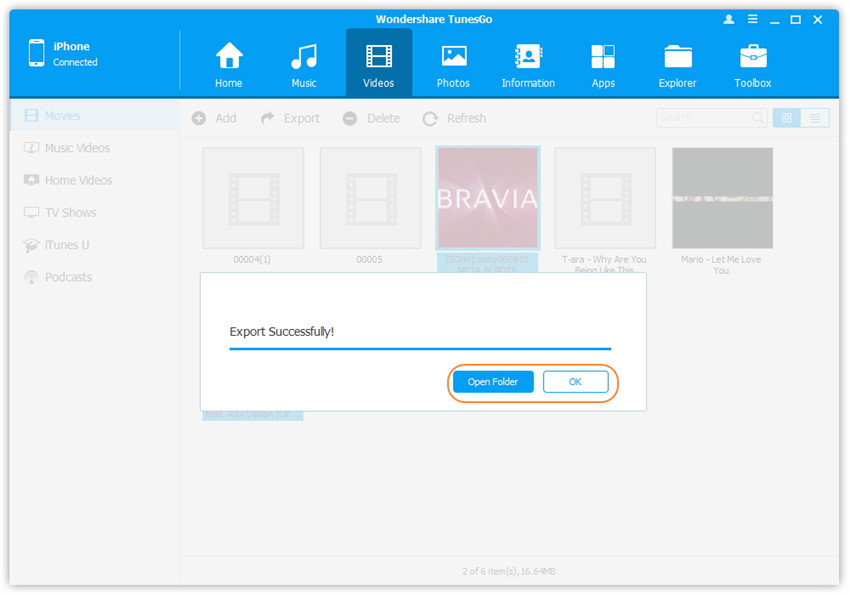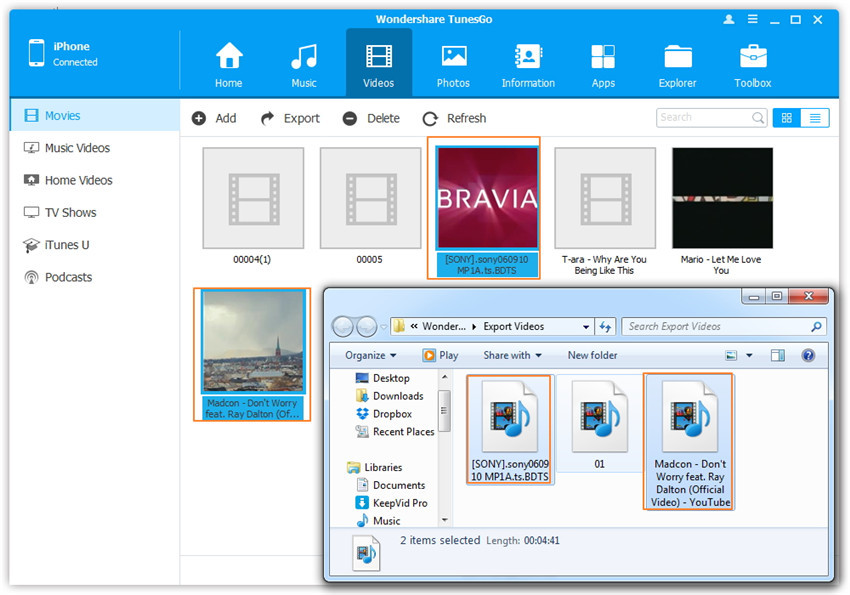Transferir Vídeos do iPhone/iPad/iPod para o Computador
O Wondershare TunesGo permite a você transferir vídeos facilmente do seu iPhone, iPad ou iPod touch para o computador por tipo, incluindo Filmes, Vídeoclipes de Música, Vídeos Caseiros, Shows de TV, iTunes U e Podcasts.
Passo 1. Inicie o Wondershare TunesGo e conecte o seu iPhone/iPad/iPod touch ao computador.

Passo 2. Exporte os vídeos do seu iPhone/iPad/iPod ao computador.
a. Clique no ícone dos Vídeos no topo da interface principal e selecione uma opção específica: Filmes/Vídeoclipes de Música/Vídeos Caseiros/Shows de TV/iTunes U/Podcasts para transferir( "Filmes" é a opção padrão). Depois, selecione os vídeos (Nota: Mantenha a tecla Ctrl ou Shift pressionada para selecionar vários vídeos) que pretende transferir para o computador e clique Exportar > Exportar para PC.
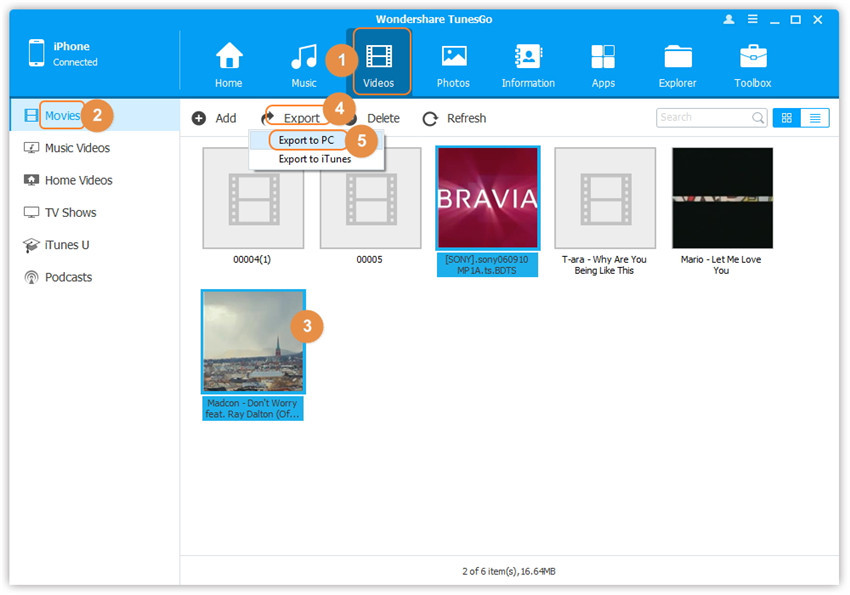
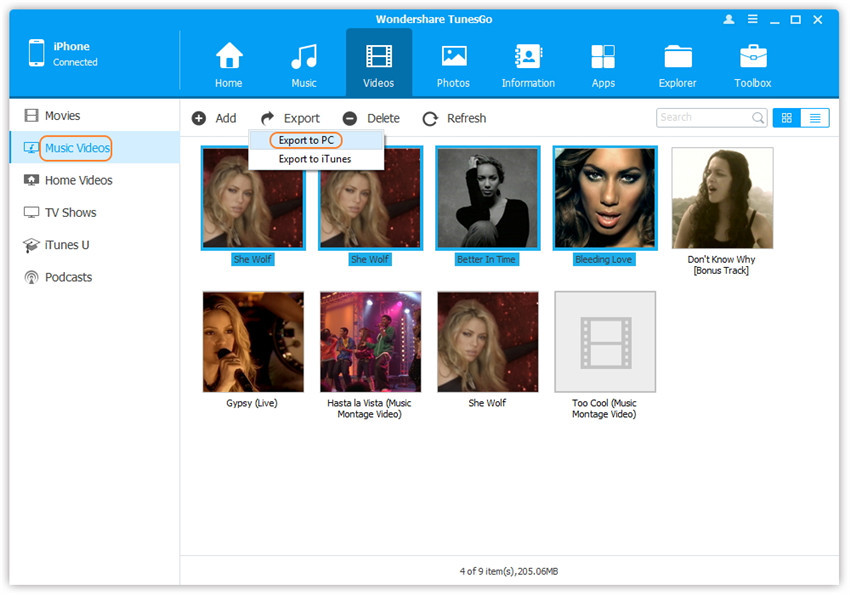
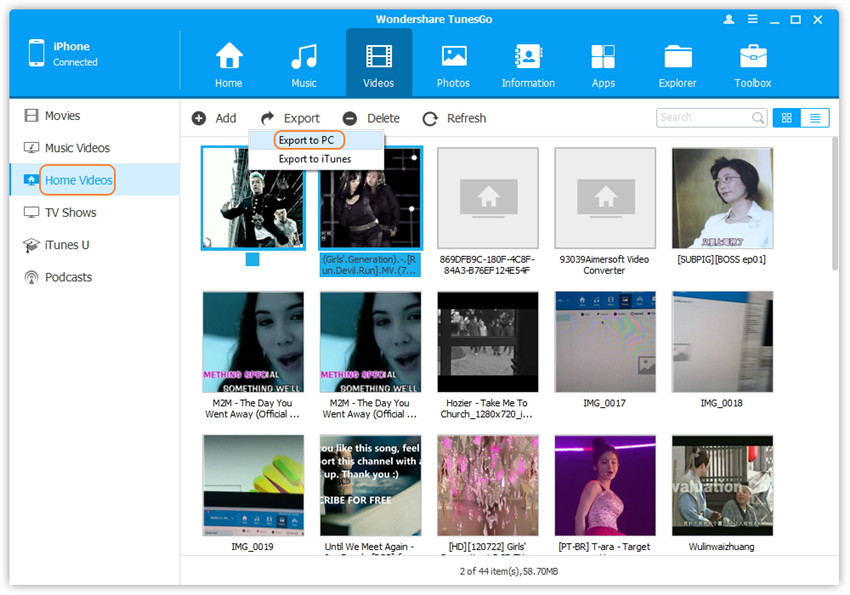
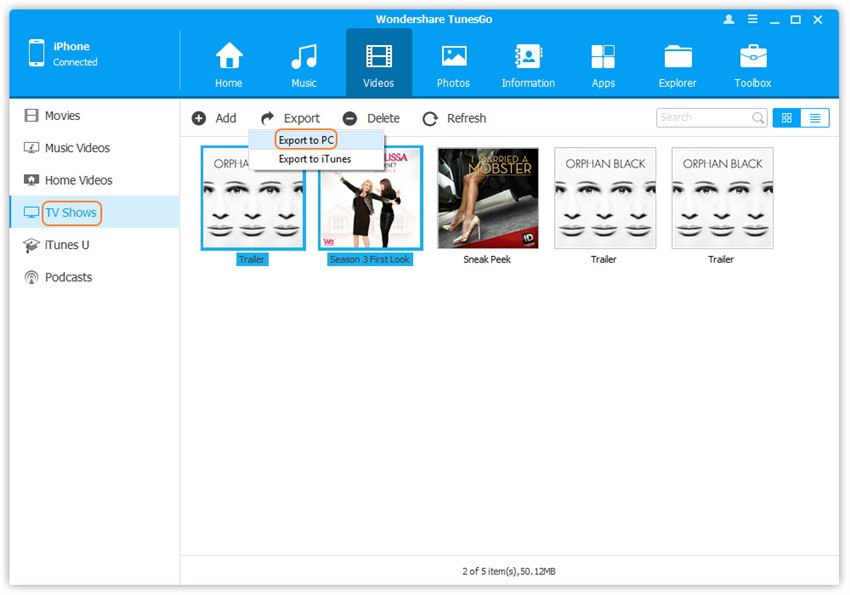
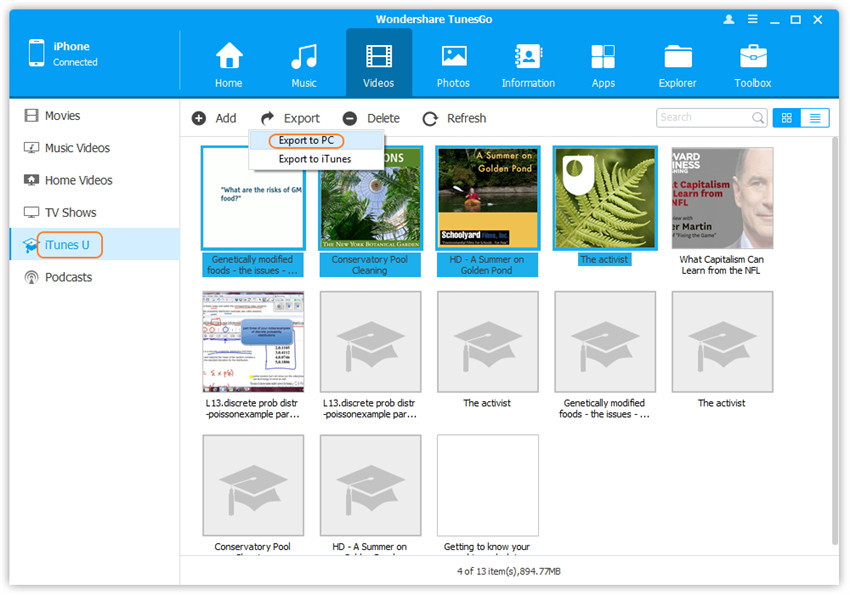
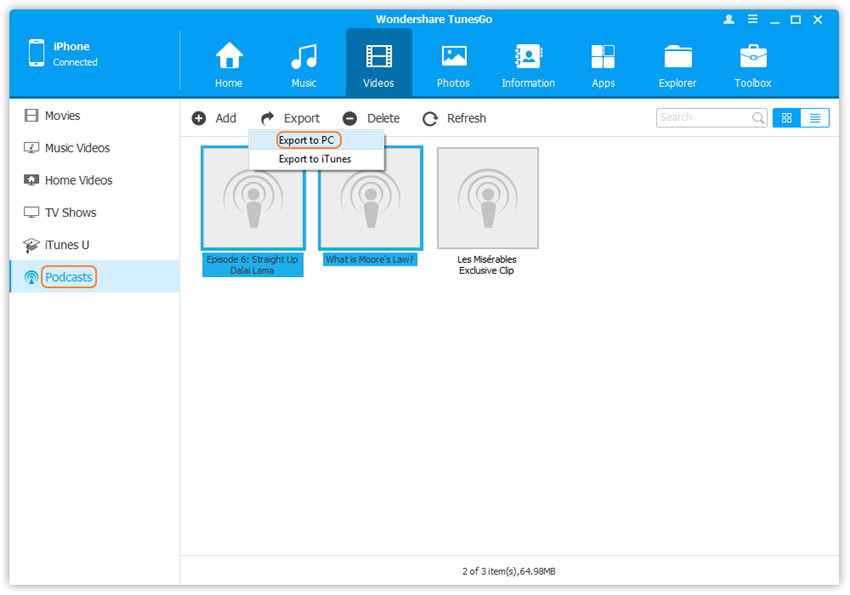
Nota: Aqui você pode também clicar com o botão direito nos vídeos selecionados e clique em Exportar > Exportar para PC.
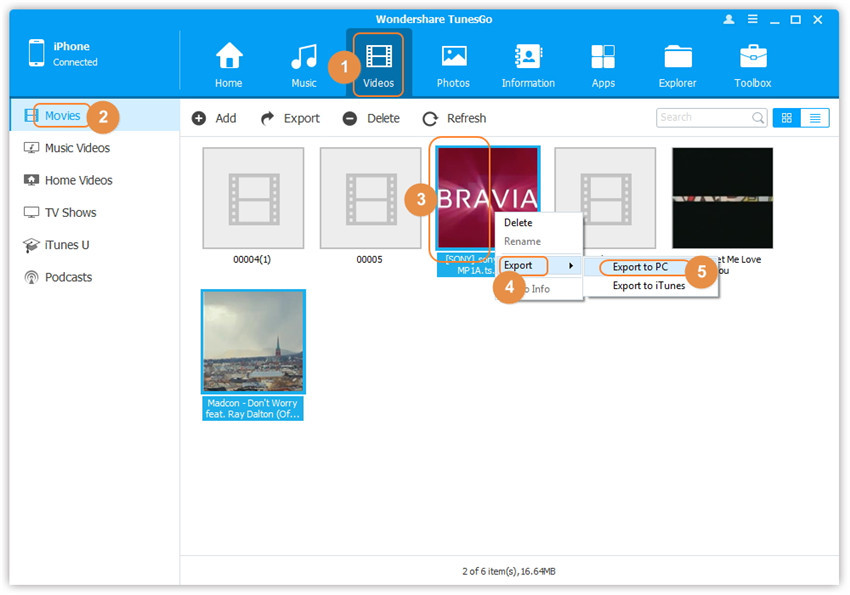
b. Explore e selecione a pasta de destino no computador para exportar. Clique em OK para iniciar o processo de exportação.
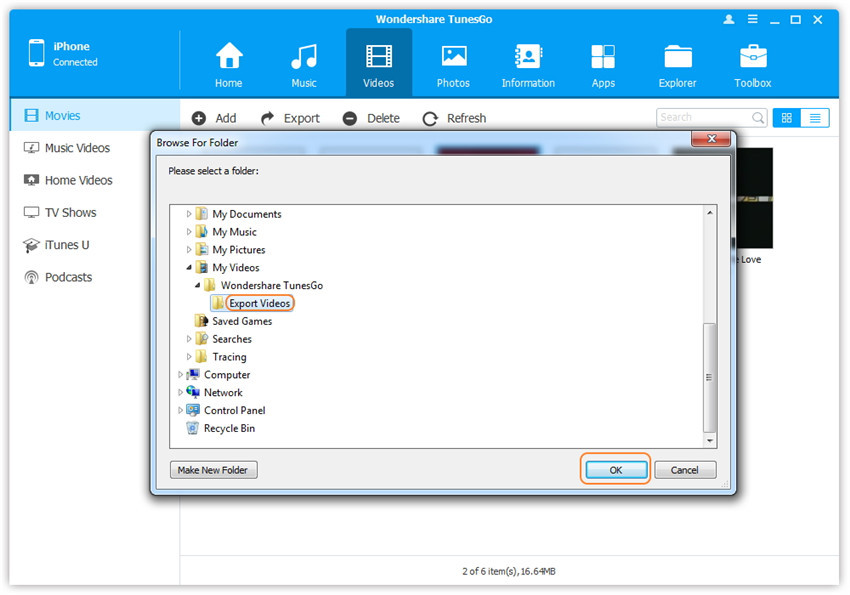
Passo 3. Exportação bem-sucedida.
Clique em Abrir Pasta para visualizar os arquivos exportados no computador ou clique em OK para fechar a caixa de diálogo.